Chromeでウェブを閲覧時、複数のページを同時に開いて見比べたいときはないだろうか。その際に役立つ拡張機能が『Tab Resize』だ。この拡張機能を使うとひとつのブラウザーの中で、開いているタブを指定したレイアウトに分割してくれる。標準の場合、目的のタブをドラッグして分割し、サイズを調整するといった手間がかかるが、この拡張機能ならワンクリックで見やすいサイズに分割できる。
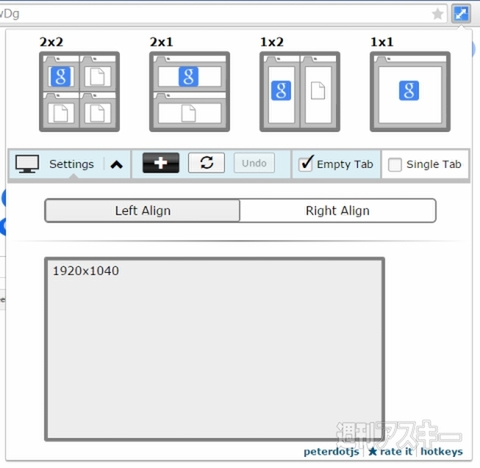 |
|---|
■インストール
グーグルのウェブサイト“Chrome ウェブストア”にアクセス。『Tab Resize』を検索して、ダウンロードサイトへ。
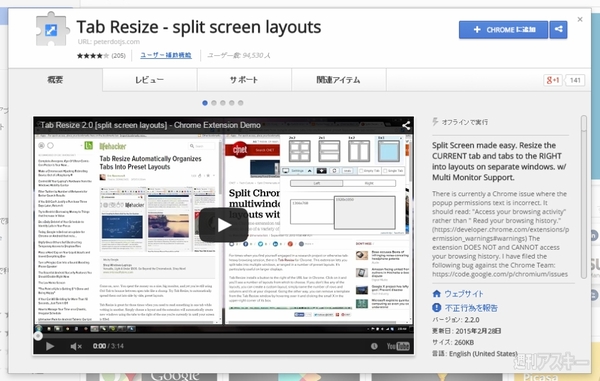 |
|---|
右上に表示された【+ CHROMEに追加】を押し、【追加】をクリックすると数秒でインストールが終了する。
■タブを分割してみよう
インストールが完了すると、アドレスバーの右横に専用のアイコンが配置される。これをクリックすると以下のメニューが表示される。
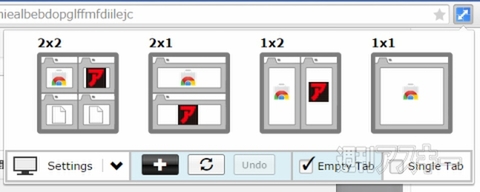 |
|---|
“2×2”、“2×1”、“1×2”、“1×1”のいずれかを選択すると、そのレイアウトにタブが分割される。ここでは“2×1”を選択してみたところ、以下の画面に切り替わった。
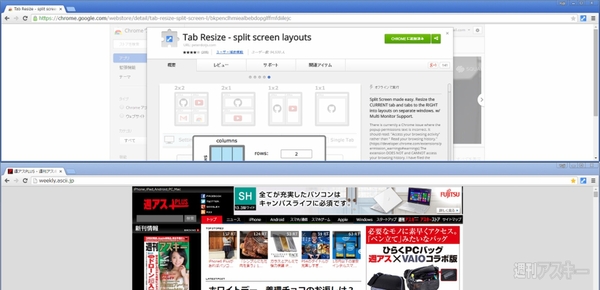 |
|---|
表示を元に戻したい場合は、“Undo”をクリックする。また、上部の4つの選択肢のなかで使わないものがある場合は、カーソルを合わせるとアイコンの右肩に“×”が表示されるので、それをクリックしよう。
 |
|---|
“Settings”をクリックすると、現在表示しているタブを左右どちらに表示するかを設定できる。“Left Align”か“Right Align”のいずれかを選択しよう。
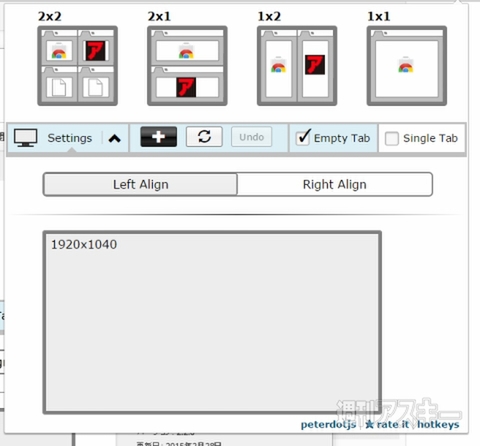 |
|---|
■オリジナルのレイアウトも作成可能
メインメニューで【+】をクリックすると、オリジナルの分割レイアウトを作成できる。“rows”に縦の分割数、“columns”に横の分割数を入力して作成しよう。
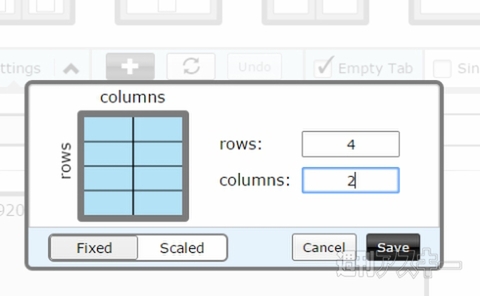 |
|---|
“Scaled”を選択すると、画面比を設定できる。また、縦に分割する“Horizontal”か、横に分割する“Vertical”のいずれかを選択できる。レイアウトが決まったら、“Save”をクリックしよう。
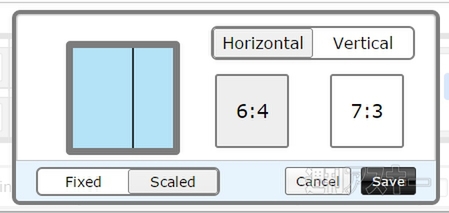 |
|---|
簡単にタブを分割できるTab Resizeは、複数のページを見比べたいときなどに活用すると便利だ。地味な機能ではあるが、実はこんな機能が欲しかったという人は多いのではないだろうか。情報収集の効率を高めてくれるぞ。
●関連サイト
Tab Resize
バージョン:2.2.6
利用無料
作者:Peter Shin
週刊アスキーの最新情報を購読しよう
本記事はアフィリエイトプログラムによる収益を得ている場合があります



